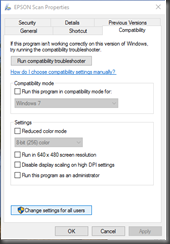- https://stackoverflow.com/questions/14779104/how-to-allow-remote-connection-to-mysql
- http://manjaro.site/grant-remote-access-mysql-server-debian-9-stretch/
Tutorial Windows atawa Jendela
Kamis, 14 Desember 2017
Mengakses debianserver dari Windows 10 menggunakan Mysql Workbench
Sabtu, 18 November 2017
Printer Epson LX310 tidak bisa mencetak
Salam sejahtera untuk kita semua
- reinstall driver epson LX310 fail,
- ganti kabel USB dengan kabel LPT fail,
- scan dengan antivirus baik MSE dan Smadav -> tidak ditemukan virus.
- scan dengan Adwcleaner -> tidak ditemukan malware yang membahayakan
Screenshot :
Windows 7
Windows 10
- https://www.kaskus.co.id/thread/5a0d14c3507410176f8b456e/help-printer-ngga-mau-ngeprint-epson-lx310-dot-matrix/
- https://www.tachytelic.net/2017/11/unable-print-dot-matrix-printers-windows-updates/
Sabtu, 06 Agustus 2016
Printer Epson L365, bisa mencetak tidak bisa men-scan?
Assalamualaikum wr wb
Pagi ini aku mendapat masalah yang agak aneh. Ada user yang mengeluhkan printer-nya bisa mencetak tapi tidak bisa menscan. Saya tindak lanjuti dengan mendatanginya secara personal. Saya menanyainya sekali lagi untuk memastikan masalah yang dihadapi. Kemudian saya mencoba mencetak dengan printer tersebut. Hasilnya ok, berarti bukan kabel USB-nya yang bermasalah.

Saya coba untuk men-scan sebuah dokumen. Hasilnya bisa ditebak, tidak bisa men-scan. User memberikan alternatif, “itu mungkin hardwarenya mungkin yang bermasalah ya mas, la wong baru dua bulan”. Saya tanya apakah pada saat pertama kali printer dipasang sudah pernah men-scan. Belum pernah jawabnya.
Oke, seperti biasa, jika sudah buntu saya langsung mengeluarkan kartu as, bertanya ke mbah Google. Disitu ada beberapa alternatif solusi. Yang pertama, yakni dengan menyamakan IP di printer dengan IP di komputer. Tidak berhasil karena beda jenis printernya sehingga tidak ada setting IP di properti scanner-nya
Langkah yang kedua, di epson scan klik kanan, pilih properties. Pilih tab compability kemudian di setting klik tanda kotak disamping field Run this program as an administrator. Jika di komputer tersebut digunakan lebih dari 1 user maka klik command Change setting for all users. Di tab compability for all users, bagian setting klik kotak disamping field Run this program as an administrator.
Langkah yang ketiga, saatnya mencoba. Klik tombol epson scan, alhamdulillah bisa. Kemudian masukkan kertas yang akan discan. Tekan tombol scan dan tunggu beberapa saat, ketika sudah selesai maka akan muncul secara otomatis di my pictures dan berformat jpg. Alhamdulillah.
Wassalamualaikum wr wb